Correzione: problemi di surriscaldamento e spegnimento della PS5
Miscellanea / / March 09, 2022
La Sony PlayStation 5 è una console di gioco incredibile. Tuttavia, dalla sua uscita nel 2020, è stato estremamente difficile trovarlo a un prezzo ragionevole. La console stessa è un grande miglioramento rispetto alle precedenti offerte PS4 e PS4 Pro di Sony. Le rumorose ventole a getto che si caricano rapidamente e sono udibili durante qualsiasi sessione di gioco non sono più presenti.
La PS5 ha un'unità SSD NVME di quarta generazione, il che è davvero fantastico. Tuttavia, Sony ha aggiunto la funzione 4K@120fps con il nuovo hardware che migliorerà sicuramente le tue esperienze di gioco. Ma c'è ancora spazio per perfezionamenti poiché gli utenti devono spesso affrontare molti problemi con la console.
Tuttavia, il problema più comune è il surriscaldamento della PS5 e problemi di spegnimento casuale, il che è molto fastidioso in quanto non lascia il giocatore da nessuna parte se non in una situazione caotica. Ma ora non c'è bisogno di preoccuparsi perché abbiamo alcune soluzioni con noi che ti aiuteranno a risolvere il problema del surriscaldamento e dello spegnimento casuale. Quindi, assicurati di seguire questa guida fino alla fine.

Contenuto della pagina
-
Come risolvere i problemi di surriscaldamento e spegnimento della PS5
- Correzione 1: spegni la tua PS5 per un po'
- Correzione 2: assicurati che ottenga una ventilazione adeguata
- Correzione 3: controllare la temperatura ambiente
- Correzione 4: pulisci la polvere
- Correzione 5: verifica se ci sono aggiornamenti in corso in background
- Correzione 6: aggiorna il tuo sistema operativo
- Correzione 7: database ricostruito
- Correzione 8: assicurati che riceva un'alimentazione di corrente adeguata
- Correzione 9: contattare il team di supporto
Come risolvere i problemi di surriscaldamento e spegnimento della PS5
Quindi, questi sono i modi che puoi utilizzare per risolvere i problemi di surriscaldamento e spegnimento della PS. Pertanto, assicurati di seguirli attentamente. Quindi, ora, iniziamo con loro:
Correzione 1: spegni la tua PS5 per un po'
Se scopri che la tua PS5 si sta surriscaldando continuamente, è probabile che tu stia utilizzando la tua PS5 per un periodo di tempo prolungato, a causa del quale ha iniziato a riscaldarsi. Tuttavia, in quella situazione, l'opzione migliore per te è spegnere completamente la tua PS5 e rimuovere tutti i cavi, incluso il cavo HDMI.

Quindi, lasciarlo per qualche ora fino a quando non si raffredda. Successivamente, collega nuovamente tutti i cavi e i cavi e avvialo. Ora, controlla se il problema di surriscaldamento o arresto improvviso viene risolto o meno.
Tuttavia, abbiamo visto che questo tipo di problema viene risolto automaticamente in molti casi. Pertanto, devi anche provare questo e ti suggeriamo anche di non giocare ai giochi sulla tua PS5 per lunghe ore e di spegnere sempre completamente la tua PlayStation quando hai finito di giocare.
Correzione 2: assicurati che ottenga una ventilazione adeguata
La temperatura ambiente può aumentare rapidamente se tutte le parti della console dissipano il calore in un'area compattata, come l'interno della custodia della PS5. Se il case non è adeguatamente ventilato, l'aria calda può causare il surriscaldamento del sistema, con conseguenti scarse prestazioni o talvolta spegnimento del dispositivo.
Annunci
È qui che entra in gioco il flusso d'aria. Tuttavia, fornire una ventilazione adeguata è molto importante. Quindi, devi assicurarti che la tua PS5 abbia un'area adeguata per il flusso d'aria. Una volta fornito spazio sufficiente per il passaggio dell'aria, noterai che il problema del surriscaldamento scompare automaticamente.
Correzione 3: controllare la temperatura ambiente
È essenziale ricordare che la temperatura ambiente ha un impatto anche sul funzionamento interno della tua PS5. Temperature ambiente più elevate, in particolare quelle superiori a 27°C/80°F, possono avere un impatto sulle prestazioni perché il calore interno della console aumenta.

Annunci
Quindi, controlla se la temperatura della tua stanza è normale o meno. Tuttavia, se ritieni che la temperatura della stanza non sia normale nella tua stanza, accendi l'aria condizionata, il frigorifero, la ventola o qualsiasi cosa che abbassi la temperatura. Una volta che la temperatura ambiente torna al suo stato normale, scoprirai che la PS5 ricomincia a funzionare correttamente.
Correzione 4: pulisci la polvere

L'accumulo di polvere può avere un impatto sulle prestazioni della tua PS5 per due motivi: fa sì che i componenti della tua PS5 trattengano il calore e rende più difficile per le ventole interne dissipare il calore dal sistema PS5, abbassando l'efficienza complessiva della PS5 sistema.
Un altro motivo per cui la polvere fa surriscaldare la tua PS5 è che la polvere è un isolante; quindi, quando c'è una resistenza di elettricità all'interno della tua console, i componenti iniziano a emettere calore. Bene, ecco perché ti suggeriamo di pulire la tua PS5 di tanto in tanto per assicurarti che la polvere non si accumuli su di essa.
Ma, allo stesso tempo, non ti suggeriamo di aprire l'intero sistema della tua PS5. Invece, ti stiamo solo consigliando di pulire l'area della ventola di scarico aprendo il case esterno della tua PS5. Altrimenti, puoi anche passare con il mouse al centro di assistenza Sony più vicino per pulirlo dall'interno.
Correzione 5: verifica se ci sono aggiornamenti in corso in background
Ci sono enormi possibilità che qualsiasi aggiornamento avvenga in background mentre stai giocando al tuo gioco preferito a causa del quale il sistema utilizza più risorse con la sua piena potenza a causa della quale i componenti della tua PS5 hanno iniziato a emettere energia termica, ed è per questo che la tua PS5 inizia improvvisamente a surriscaldarsi e schiantarsi.
Pertanto, ti suggeriamo di verificare se ci sono aggiornamenti su software, tema, gioco, ecc., andando in background, interromperlo immediatamente. Per prima cosa, finisci di giocare e poi aggiorni le altre cose quando non stai usando la console.
Correzione 6: aggiorna il tuo sistema operativo
Hai verificato se la tua PS5 è in esecuzione sull'ultima versione del sistema operativo? Bene, anche se il sistema operativo del sistema viene aggiornato automaticamente ogni volta che Sony lo rilascia. Ma, a volte, a causa della scarsa connessione a Internet o di altri problemi tecnici, il sistema non riesce ad aggiornarlo. Pertanto, in tal caso, è necessario aggiornarlo manualmente. Quindi, nel caso in cui non sai come farlo, esegui questi passaggi:
- Innanzitutto, per verificare la presenza di aggiornamenti, accedere a Impostazioni.
- Dopodiché, colpisci il Sistema sezione. Quindi, seleziona il Software di sistema.
- Ora, passa con il mouse su Aggiornamento e impostazioni del software di sistema.
- Quindi, seleziona il Aggiorna il software di sistema e seleziona il Aggiorna tramite Internet per procedere oltre.

Correzione 7: database ricostruito
A seconda di quanto è piena la tua console PS5, la ricostruzione del database PS5 potrebbe richiedere minuti o ore. La ricostruzione riorganizza il disco rigido in modo che il sistema possa accedere ai file in modo più semplice e rapido. Questo ti aiuterà anche a risolvere il problema del surriscaldamento o dello spegnimento improvviso. Pertanto, devi provarlo, ed ecco le istruzioni che ti aiuteranno a farlo:
- Innanzitutto, spegni completamente la tua console PS5.
- Ora, premi il pulsante di accensione della PS5 per circa sette secondi.
- Successivamente, collega il controller DualSense alla console utilizzando un cavo USB.
- Quindi, in modalità provvisoria, devi selezionare l'opzione Ricostruisci database, che nel mio caso sarà la quinta.
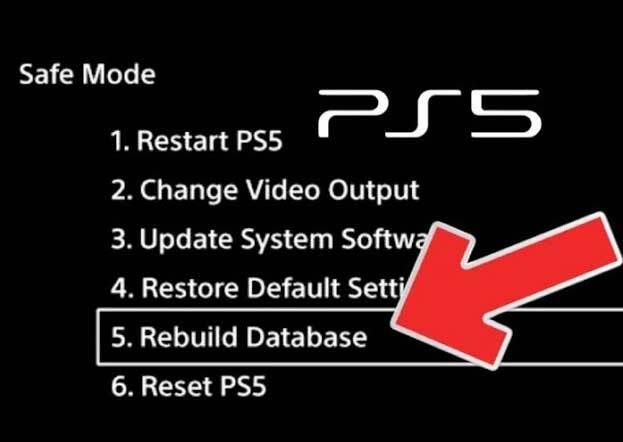
Correzione 8: assicurati che riceva un'alimentazione di corrente adeguata
Ancora, nessuna fortuna? Bene, supponiamo che il problema si stia verificando anche dopo aver provato tutti i metodi sopra menzionati. In tal caso, ci sono possibilità che l'alimentazione della tua PS5 possa fluttuare, a causa della quale stai affrontando problemi di surriscaldamento e spegnimento improvviso. Pertanto, verifica se la presa di alimentazione che stai utilizzando funziona correttamente o meno.
Correzione 9: contattare il team di supporto
Purtroppo, se nessuno dei metodi menzionati in precedenza ti ha aiutato, devi contattare il team di supporto di PS5 e chiedere loro questo errore. Tuttavia, dopodiché, molto probabilmente ti suggeriranno di passare con il mouse al centro di assistenza Sony più vicino. Quindi, a seconda della garanzia, potrebbero addebitarti o meno la riparazione.
Quindi, ecco come puoi risolvere il surriscaldamento della PS5 o spegnere il problema. Ci auguriamo che i metodi che abbiamo menzionato qui ti abbiano aiutato. Ma, nel caso tu voglia ancora saperne di più su questo, commenta qui sotto.



